Τι είναι η μεταβλητή συστήματος περιβάλλοντος, πώς να την επεξεργαστείτε στα Windows
Miscellanea / / February 17, 2022
Όποτε γράφω περιεχόμενο σχετικό με Rooting Android και πρόσβαση στο ADB, ζητώ συχνά από τους αναγνώστες να προσθέσουν μια συγκεκριμένη διαδρομή Μεταβλητή περιβάλλοντος συστήματος των Windows ώστε να μπορούν να εκτελέσουν την εντολή καθολικά. Ωστόσο, οι περισσότεροι χρήστες φαίνεται να δυσκολεύονται να κατανοήσουν τι σημαίνει στην πραγματικότητα η ρύθμιση της διαδρομής μεταβλητής περιβάλλοντος και τον τρόπο επεξεργασίας της στα Windows ώστε να συμπεριλάβει τη διαδρομή.
Σήμερα θα σας δείξω πώς μπορείτε να επεξεργαστείτε τη μεταβλητή περιβάλλοντος στα Windows, αλλά προτού το δούμε αυτό, ας καταλάβουμε τι σημαίνει πραγματικά.
Τι σημαίνει μεταβλητή περιβάλλοντος
Η μεταβλητή περιβάλλοντος είναι σημαντική μόνο αν είστε εργασία στη γραμμή εντολών των Windows. Επιτρέψτε μου να αναφέρω ένα παράδειγμα για καλύτερη κατανόηση. Ας υποθέσουμε ότι πληκτρολογείτε την εντολή ipconfig για να μάθετε το Διαμόρφωση IP του υπολογιστή σας. Ανεξάρτητα από τον φάκελο στον οποίο βρίσκεστε στη γραμμή εντολών, τα Windows θα αναγνωρίσουν την εντολή και θα την εκτελέσουν αυτόματα. Ωστόσο, εάν προσπαθήσετε να εκτελέσετε οποιοδήποτε εκτελέσιμο αρχείο σε έναν φάκελο χωρίς να πλοηγηθείτε πραγματικά στον φάκελο, τα Windows δεν θα μπορούν να αναγνωρίσουν την εντολή.
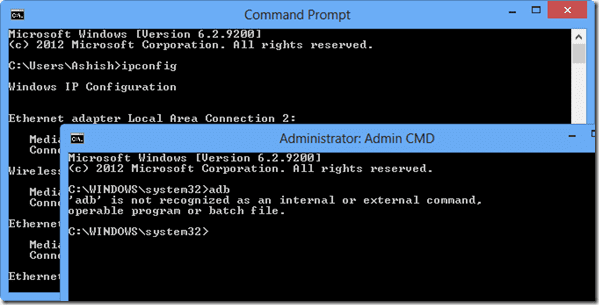
Δεν είναι ότι τα Windows έχουν μια μαλακή γωνία για την εντολή ipconfig, αλλά τη διαδρομή όπου το ipconfig η εντολή βρίσκεται στο σύστημα, δηλαδή το system32 έχει ρυθμιστεί στη μεταβλητή περιβάλλοντος των Windows από Προκαθορισμένο. Επομένως, το θέμα είναι, εάν θέλετε να εκτελέσετε οποιοδήποτε αρχείο στη γραμμή εντολών, ανεξάρτητα από τον φάκελο που βρίσκεστε, θα πρέπει να ρυθμίσετε τη διαδρομή μεταβλητής περιβάλλοντος για αυτό.
Ας δούμε λοιπόν τώρα πώς μπορούμε να ρυθμίσουμε μια μεταβλητή περιβάλλοντος στα Windows ώστε να περιλαμβάνει τη διαδρομή ενός φακέλου.
Ρύθμιση φακέλου περιβάλλοντος των Windows
Βήμα 1: Ανοίξτε την Εξερεύνηση των Windows και μεταβείτε σε Υπολογιστή. Εδώ, κάντε κλικ στο Ιδιότητες συστήματος κουμπί για να ανοίξετε τις ιδιότητες συστήματος του υπολογιστή σας.

Βήμα 2: Αφού ανοίξουν οι Ιδιότητες συστήματος των Windows, κάντε κλικ στη σύνδεση Προηγμένες ρυθμίσεις συστήματος στην αριστερή πλαϊνή μπάρα.
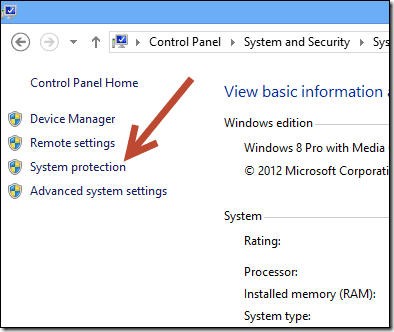
Βήμα 3: Στο Advanced System Properties κάντε κλικ στο κουμπί Μεταβλητή Περιβάλλοντος για να ανοίξετε τη μεταβλητή περιβάλλοντος.

Βήμα 4: Κάτω από τη μεταβλητή χρήστη, κάντε διπλό κλικ ΜΟΝΟΠΑΤΙ να το ανοίξω. Τώρα μπορείτε να προσθέσετε τη διαδρομή του φακέλου στο πλαίσιο κειμένου. Χρησιμοποιήστε ένα ερωτηματικό (;) για να συγχωνεύσετε δύο ή περισσότερα μονοπάτια.
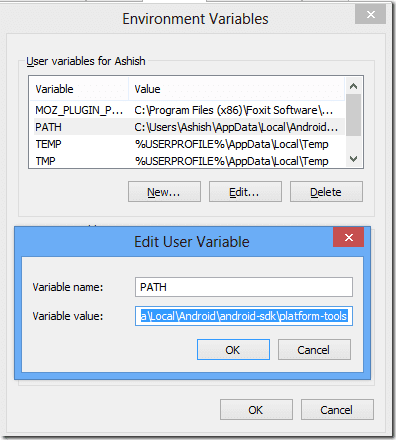
Τέλος πατήστε το κουμπί ΟΚ για να αποθηκεύσετε τις ρυθμίσεις και να κλείσετε όλα τα παράθυρα. Τώρα μπορείτε να αποκτήσετε πρόσβαση στα εκτελέσιμα αρχεία από τη διαμορφωμένη διαδρομή καθολικά στη γραμμή εντολών.
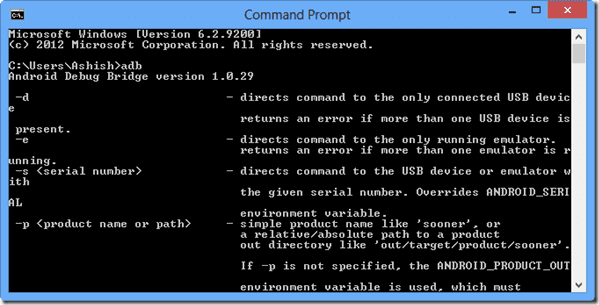
συμπέρασμα
Αυτός ήταν ο τρόπος με τον οποίο μπορείτε να επεξεργαστείτε και να συμπεριλάβετε μια προσαρμοσμένη διαδρομή για τη μεταβλητή περιβάλλοντος των Windows στα Windows για να εκτελέσετε ένα αρχείο σε όλη τη γραμμή εντολών. Έκανα ό, τι καλύτερο μπορούσα για να το θέσω με όσο το δυνατόν πιο εύκολο τρόπο, ωστόσο αν έχετε ερωτήσεις που θα θέλατε να ξεκαθαρίσω, το μόνο που χρειάζεται να κάνετε είναι να αφήσετε ένα σχόλιο.
Τελευταία ενημέρωση στις 02 Φεβρουαρίου 2022
Το παραπάνω άρθρο μπορεί να περιέχει συνδέσμους συνεργατών που βοηθούν στην υποστήριξη της Guiding Tech. Ωστόσο, δεν επηρεάζει τη συντακτική μας ακεραιότητα. Το περιεχόμενο παραμένει αμερόληπτο και αυθεντικό.



